Modifier la voix d’une vidéo nous permet d’ajuster la hauteur, le timbre, le ton, la vitesse de la voix ou encore en ajoutant des effets de distorsion. Grâce à la combinaison de ces réglages, il est possible de créer une multitude d’effets vocaux à appliquer lors de l’enregistrement ou du montage vidéo, sans devoir modifier manuellement la piste audio à chaque fois.

Avec cet avantage, les créateurs de contenu et les professionnels de l’audio, YouTubeurs, vlogueurs, gamers, podcasteurs, etc., profitent d’une solution pratique et innovante pour changer voix vidéo. Aujourd’hui, de nombreux changeurs de voix pour vidéos existent, certains intégrant même l’IA pour cloner la voix. Afin de faciliter votre choix, cet article présente 4 types représentatifs de logiciels pour modifier la voix d’une vidéo, accompagnés d’un guide étape par étape pour apprendre à changer voix vidéo.
- Quels bénéfices tirer d’un outil pour modifier la voix d’une vidéo ?
- Comment modifier la voix d’une vidéo avec iTop Screen Recorder
- Autres solutions pour changer voix vidéo
- Effets vocaux populaires pour changer la voix dans une vidéo
- Situation 1 : Comment modifier la voix d’une vidéo lors de l’enregistrement
- Situation 2 : Comment modifier la voix d’une vidéo lors du montage
Quels bénéfices tirer d’un outil pour modifier la voix d’une vidéo ?
Il existe une multitude de possibilités lorsqu’on cherche à modifier la voix d’une vidéo et à lui donner un tout autre style. Vous pouvez imiter la voix de célébrités, d’acteurs ou d’actrices connus, de personnages d’anime populaires, ou encore rendre votre voix unique, amusante, grave, effrayante, etc.
De nombreux créateurs de contenu profitent ainsi des avantages de changer voix vidéo, que ce soit pour gérer une chaîne YouTube, des comptes sur les réseaux sociaux, des projets de podcasts, et bien plus encore.
Pour les YouTubeurs
Les YouTubeurs veulent changer voix vidéo afin d’attirer l’attention du public. En modifiant leur voix dans leurs vidéos, ils rendent leur contenu plus captivant, plus original et plus engageant.
Pour les gamers
Les gamers peuvent modifier la voix d’une vidéo afin de coller au personnage choisi dans un jeu de rôle vocal. Cela renforce l’immersion et l’expérience ludique. Certains commentateurs de jeux transforment aussi leur voix naturelle en une narration plus percutante et entraînante dans leurs vidéos de gameplay.
Pour les créateurs vidéo
Les créateurs à petit budget (animations, films, publicités, sitcoms, etc.) bénéficient énormément de changer voix vidéo. Modifier la voix d’une vidéo leur permet d’économiser du temps, de l’argent et des ressources, par rapport au doublage traditionnel.
Pour les podcasteurs
Les podcasteurs sont parmi les premiers bénéficiaires : modifier la voix d’une vidéo leur permet d’enrichir leurs épisodes en créant des voix distinctes pour des personnages aux personnalités variées. Cela apporte une véritable diversité et plus de dynamisme à leurs productions.
Comment modifier la voix d’une vidéo avec iTop Screen Recorder
Nous commençons par présenter iTop Screen Recorder, car il couvre la plupart des besoins de base pour modifier la voix d’une vidéo. Il fait office de changeur de voix en temps réel lors de l’enregistrement audio et permet aussi de modifier la voix lors du montage vidéo. De plus, il offre la possibilité de modifier la voix pendant l’enregistrement de l’écran.
Passons maintenant à un guide rapide pour apprendre à comment modifier la voix d’une vidéo avec iTop Screen Recorder.
Situation 1 : Comment modifier la voix d’une vidéo lors de l’enregistrement
Pour l’enregistrement audio :
Étape 1. Téléchargez et installez iTop Screen Recorder.
Étape 2. Sélectionnez " Enregistrer > Audio " et configurez la source audio ainsi que les effets vocaux que vous souhaitez appliquer.
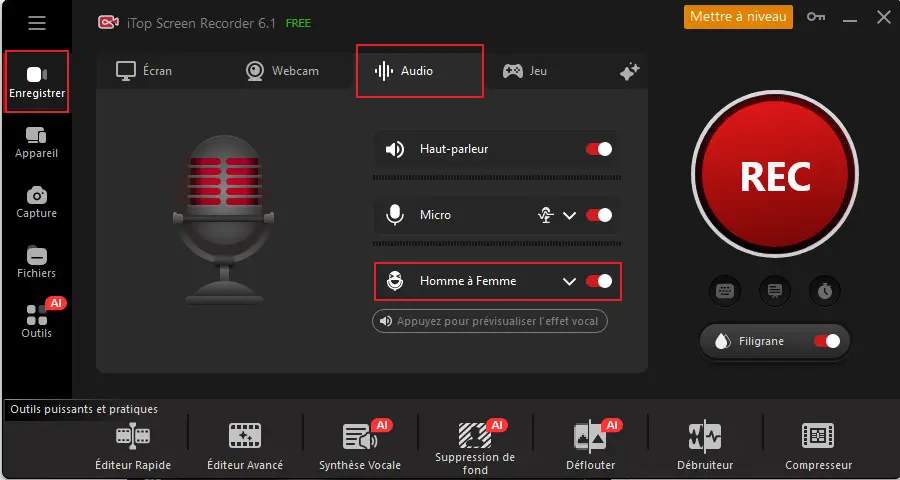
Étape 3. N’oubliez pas de définir les paramètres audio comme le format, le débit, la fréquence et la chaîne audio.
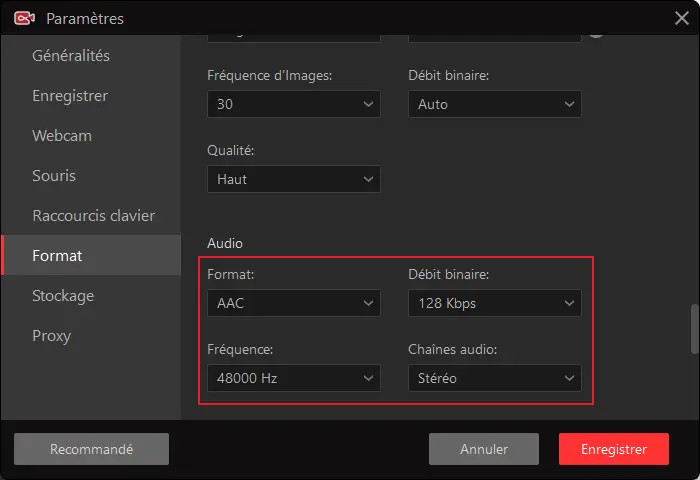
Étape 4. Une fois tout configuré, cliquez sur " Enregistrer " et vous pouvez l’utiliser pour modifier la voix d’une vidéo.
Pour l’enregistrement de l’écran :
Étape 1. Lancez iTop Screen Recorder.
Étape 2. Allez dans " Enregistrer > Écran " et confirmez la zone d’enregistrement, la webcam, la souris et la source sonore.
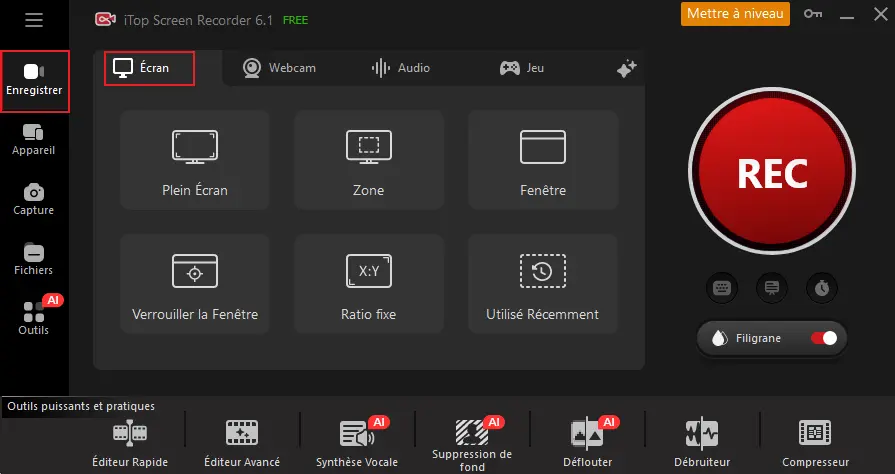
Étape 3. Cliquez sur la zone de l’écran que vous souhaitez enregistrer. Une fois dans les paramètres d’enregistrement de cette zone, vous pouvez, dans la section " Micro ", sélectionner la voix que vous souhaitez modifier pour votre vidéo enregistrée.
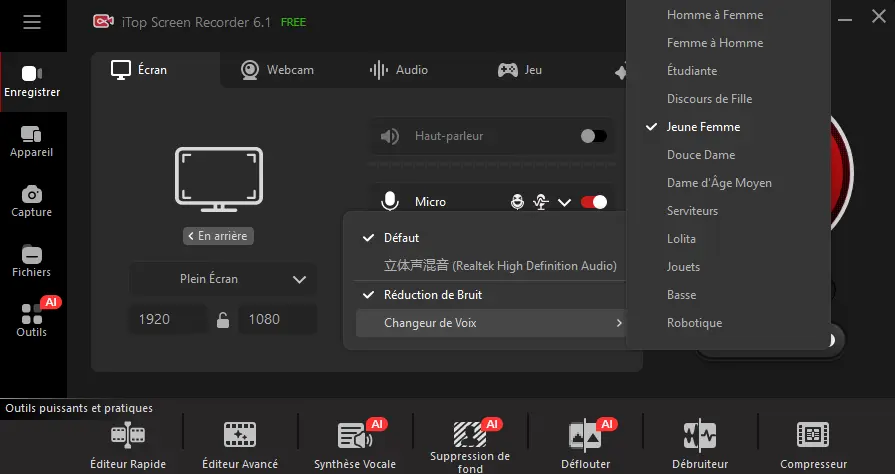
Étape 4. Appuyez sur le bouton " REC " avec le changeur de voix activé. Une fois l’enregistrement terminé, vous pourrez retrouver vos fichiers dans l’onglet " Fichiers ". Grâce à cette fonction, vous pouvez facilement modifier la voix d’une vidéo pendant l’enregistrement.
Situation 2 : Comment modifier la voix d’une vidéo lors du montage
Après avoir enregistré votre audio avec la voix modifiée en suivant les étapes ci-dessus, vous pouvez également modifier la voix d’une vidéo lors du montage. Cette opération est très facile à réaliser avec iTop Screen Recorder : il vous suffit de suivre ces étapes.
Étape 1. Retrouvez votre audio enregistré dans l’onglet " Fichiers ", puis choisissez " Éditeur avancé " pour commencer le montage.
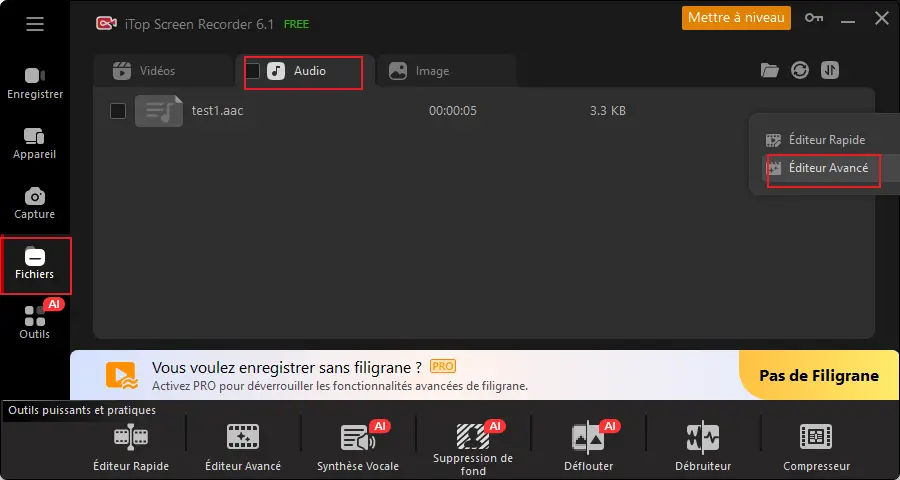
Étape 2. Dans l’interface d’éditeur vidéo, ajoutez votre fichier vidéo, puis glissez-déposez-le sur la piste vidéo.
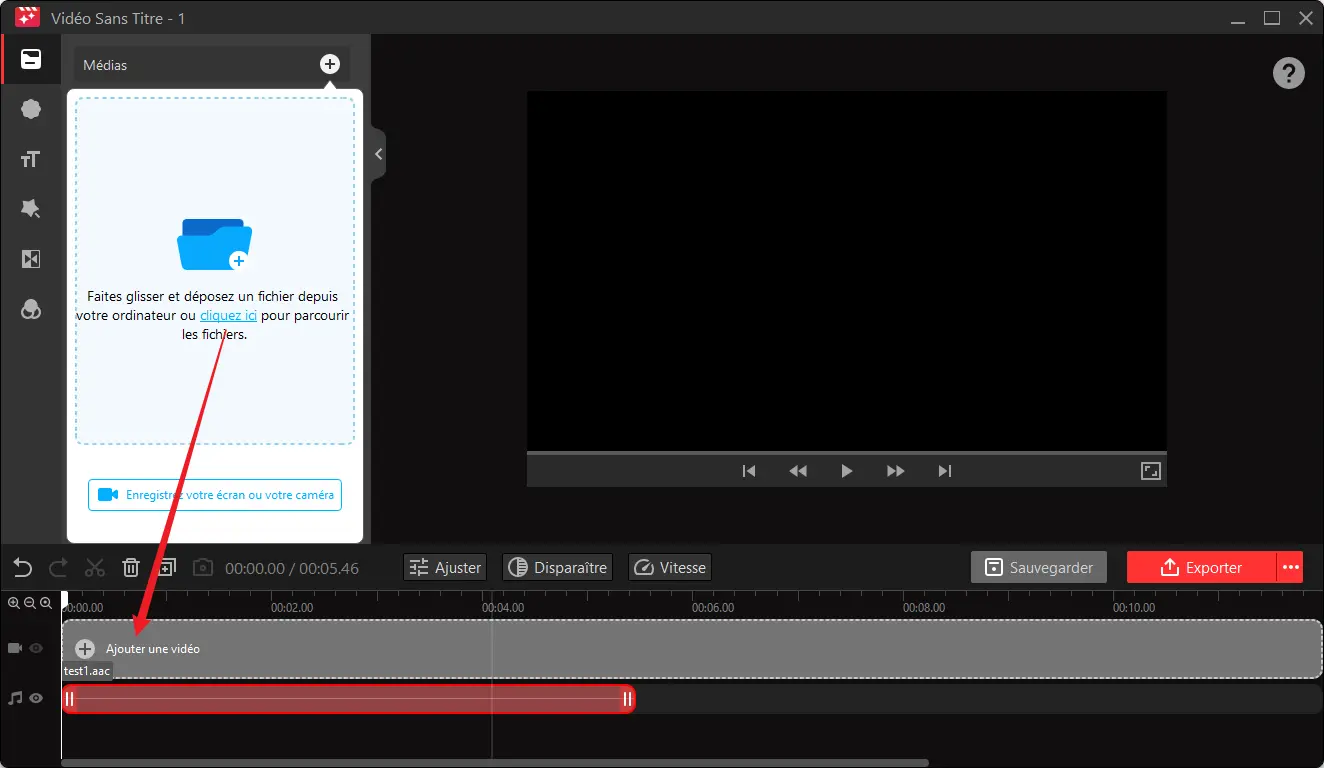
Étape 3. Vous avez désormais obtenu votre vidéo avec la voix modifiée : vous avez réussi à modifier la voix d’une vidéo. Vous pouvez maintenant tester les autres fonctionnalités d’édition d’iTop Screen Recorder pour enrichir et embellir votre vidéo.
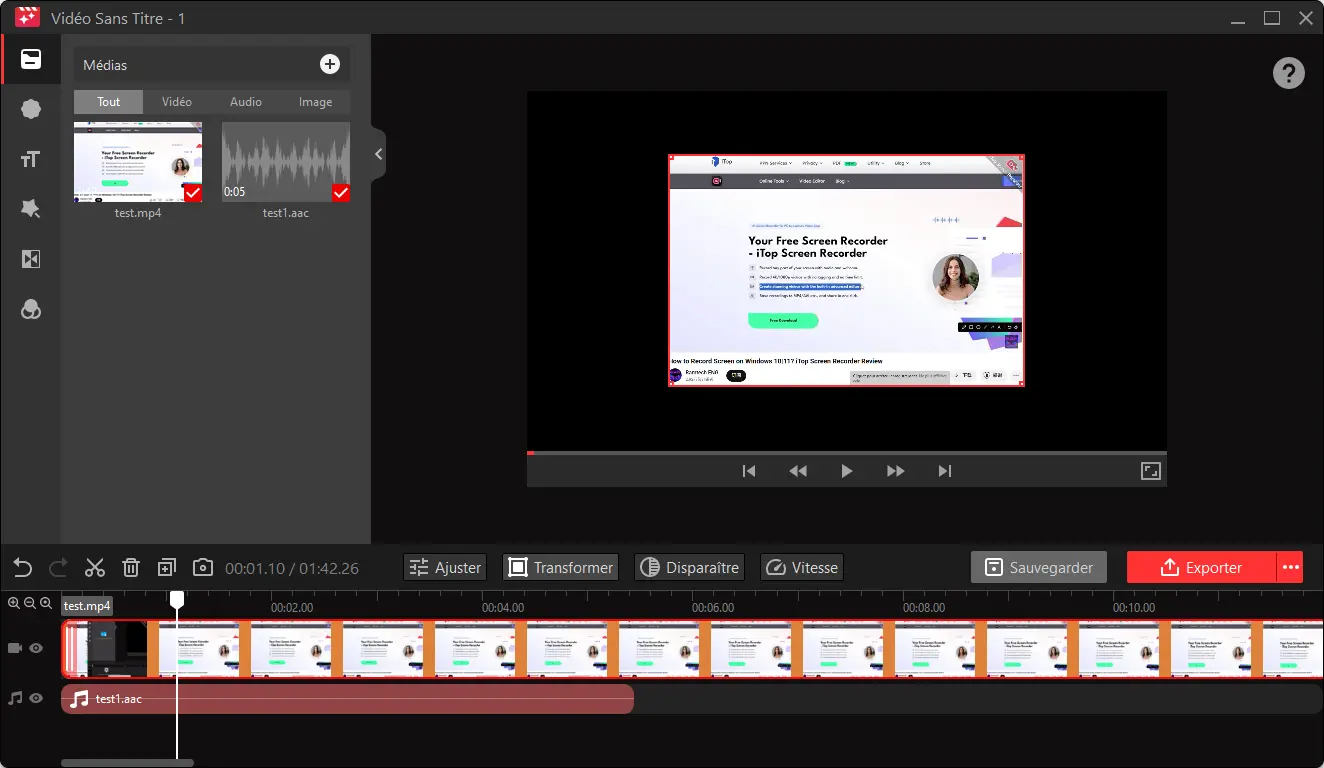
À propos d’iTop Screen Recorder : Plus qu’un logiciel pour transformer la voix
iTop Screen Recorder est un logiciel polyvalent pour PC qui combine l’enregistrement d’écran, un changeur de voix pour changer la voix dans une vidéo, l’enregistrement audio, l’enregistrement de jeux, l’enregistrement programmé de lives, un réducteur de bruit audio, un téléprompteur, un éditeur vidéo, un compresseur vidéo et un outil de capture d’écran.
Découvrez les points forts d’iTop Screen Recorder :
- Modifier la voix d’une vidéo 100% gratuitement : sur le marché, 95 % des changeurs de voix vidéo sont payants, mais celui-ci est entièrement gratuit, sans inscription ni frais cachés.
- 12 voix populaires : les 12 voix gratuites proposées vous permettent de changer le genre de la voix et d’exprimer votre créativité avec des sons uniques et divertissants comme robotique, jouet, lolita, basse, etc.
- Téléprompteur : le téléprompteur offre une toile vierge et 14 modèles de thèmes. Vous pouvez y taper votre script comme rappel lors de l’enregistrement d’une voix off. De plus, il peut défiler automatiquement à 3 vitesses différentes.
- Réducteur de bruit audio : l’enregistrement audio exige un environnement calme. Si votre enregistrement contient du bruit de fond, le réducteur de bruit intégré d’iTop Screen Recorder peut l’éliminer en un clic.
- Modes d’enregistrement dédiés : que vous souhaitiez enregistrer l’écran, uniquement la voix, des jeux en haute FPS ou des livestreams à distance, ce changeur de voix micro gratuit propose des modes d’enregistrement spécialisés pour tous vos besoins.
Autres solutions pour changer voix vidéo
En dehors d’iTop Screen Recorder : d’autres outils de changer la voix dans une vidéo à essayer.
Media.io – Changeur et modificateur de voix en ligne
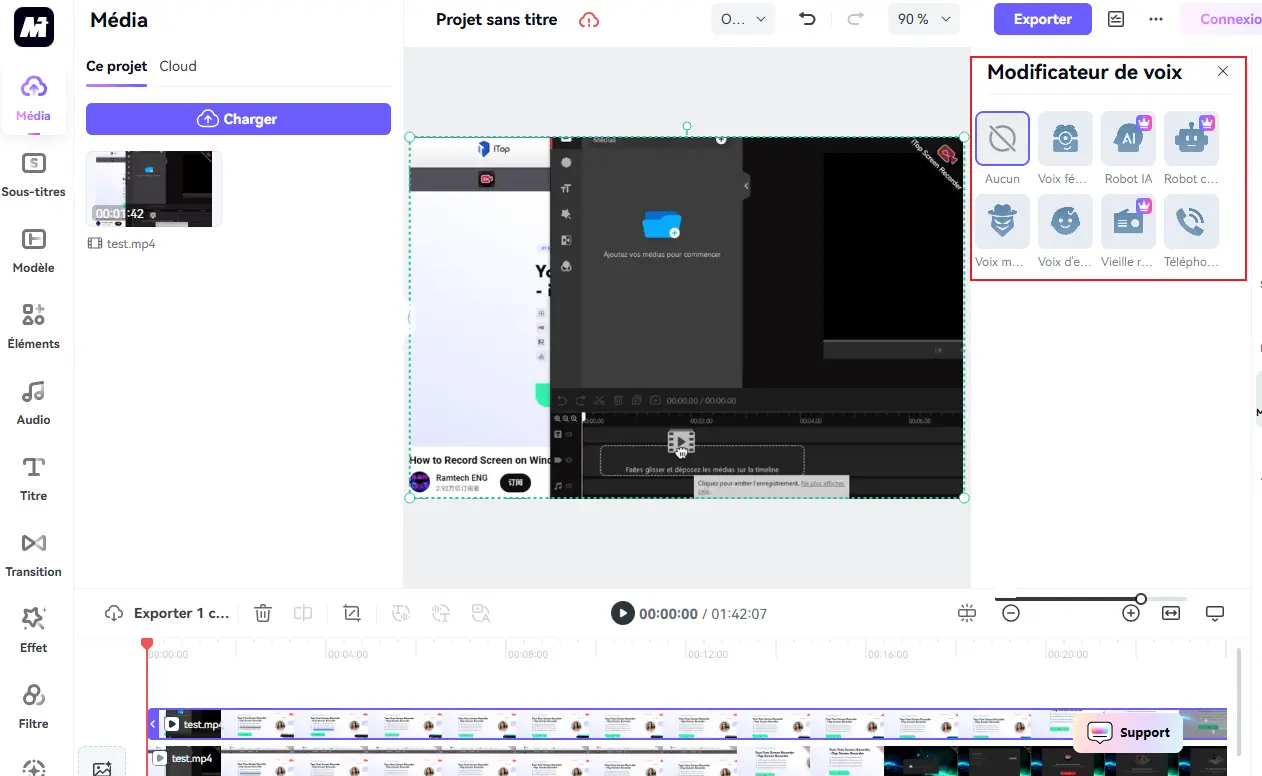
Media.io est un outil en ligne qui vous permet de modifier la voix d’une vidéo facilement. Que vous téléchargiez un film ou un clip musical, il peut automatiquement extraire l’audio de la vidéo et transformer la voix selon les effets vocaux que vous avez choisis. Vous pouvez également importer un fichier audio pour le rendre plus original ou amusant. Ce changeur de voix propose 7 types d’effets vocaux, dont certains sont disponibles uniquement en version payante.
Vidnoz AI – Cloneur de voix gratuit basé sur l’IA
Vidnoz AI fait partie des outils d’IA proposés par Vidnoz, une boîte à outils spécialisée dans la création vidéo, le traitement d’images, la génération d’avatars et le clonage vocal. Il offre 3 manières de modifier la voix d’une vidéo : à partir de texte, de fichiers audio existants ou via un enregistrement en temps réel.
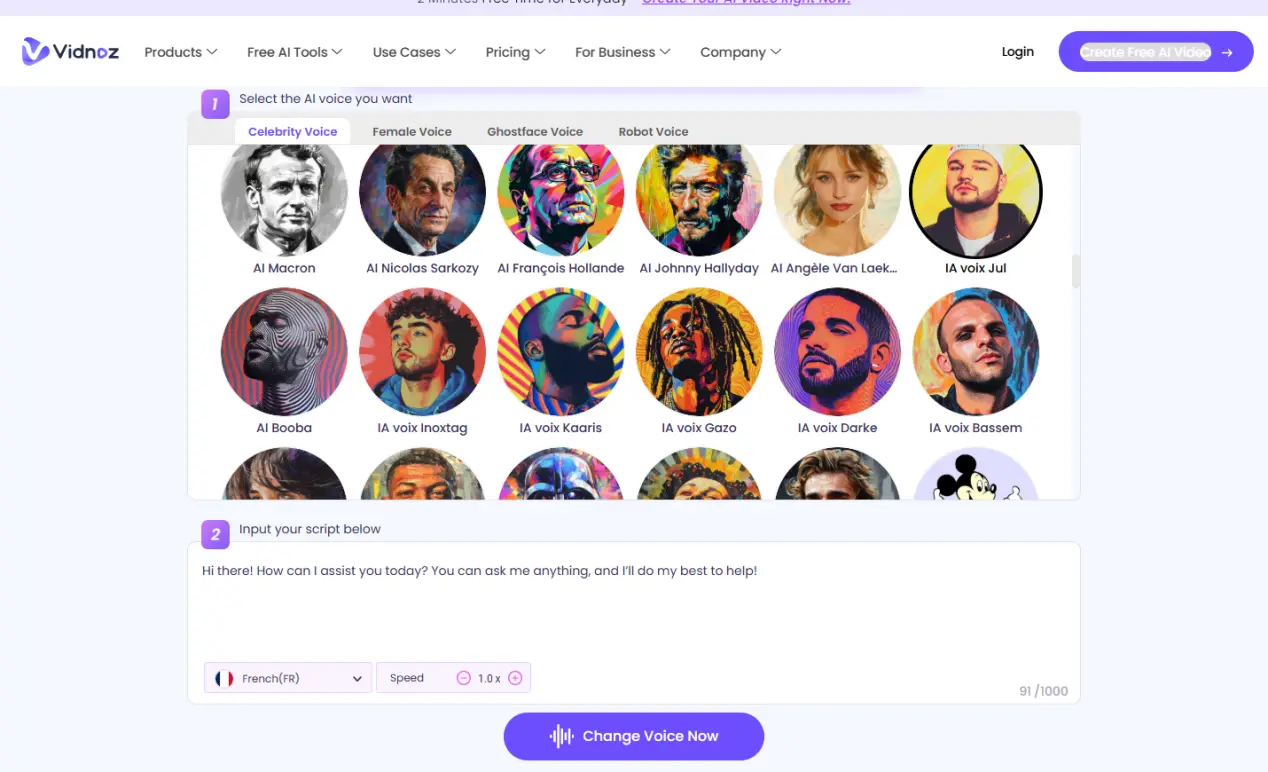
Heureusement, ce changeur de voix gratuit propose une grande variété d’effets vocaux, incluant des célébrités d’internet, politiciens, acteurs et actrices, chanteurs, doubleurs d’anime, personnages de dessins animés populaires, sportifs célèbres, etc. Tous ces effets vous permettent de faire ressembler votre voix à celle de quelqu’un d’autre.Conseil : Les voix clonées sont destinées à un usage strictement personnel. Toute utilisation commerciale ou publique pourrait entraîner des problèmes légaux.
Les voix clonées sont destinées à un usage strictement personnel. Toute utilisation commerciale ou publique pourrait entraîner des problèmes légaux.
Voicemod – Changeur de voix vidéo en direct gratuit
À l’instar d’iTop Screen Recorder, Voicemod est uniquement compatible avec les systèmes Windows. Il permet de vous exprimer avec différentes voix dans le métavers, notamment dans le monde du gaming. Contrairement aux autres outils de changement voix vidéo présentés précédemment, il modifie la voix au moment où vous parlez, sans passer par un enregistrement préalable ou un fichier importé.
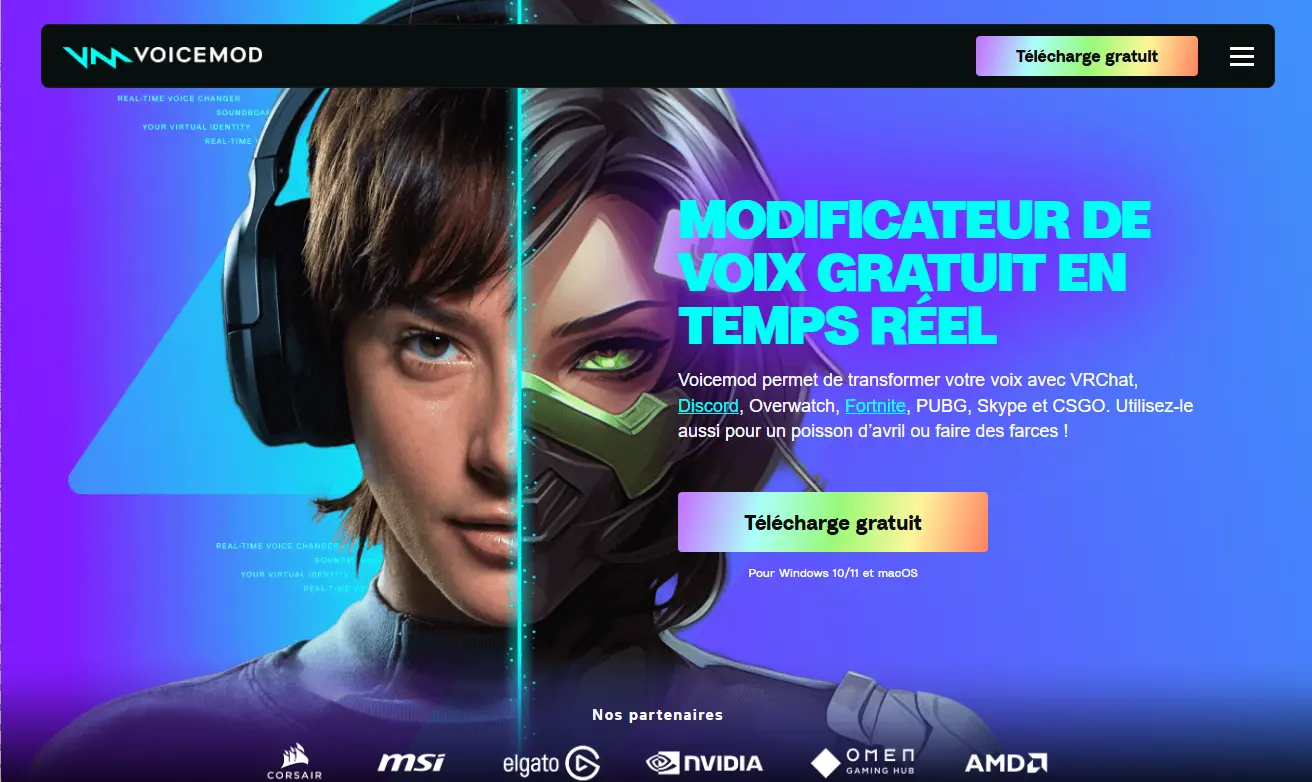
Ainsi, vous pouvez l’utiliser directement dans les jeux ou l’intégrer à certaines plateformes pour envoyer des messages vocaux. Parmi ses partenaires figurent Elgato Stream Deck, Streamlabs OBS, Twitch, TikTok Live Studio, Audacity, Gamecaster ou Omegle.
Bien sûr, il est également possible de modifier la voix d’une vidéo en enregistrant l’écran avec le changeur de voix activé via iTop Screen Recorder, puis d’éditer la vidéo enregistrée par la suite.
Effets vocaux populaires pour changer la voix dans une vidéo
Les effets vocaux populaires sont largement utilisés dans la création vidéo, les jeux et les podcasts. Découvrez-les pour savoir lequel appliquer lorsque vous souhaitez modifier la voix d’une vidéo :
Écho : crée une répétition audible d’un son unique.
Étouffé (Muffled) : génère un son comme dans un espace confiné, par exemple un tunnel ou le bruit de pas dans la neige.
Téléphone : modifie la voix pour qu’elle ressemble à celle transmise par un téléphone.
Radio : abaisse la hauteur de la voix et y ajoute un effet électronique, rendant la voix plus grave et captivante.
Robot : supprime la hauteur, l’émotion et le ton de la voix, transformant la voix en un son mécanique et inanimé.
Quant à iTop Screen Recorder, il vous offre un large éventail de choix pour modifier la voix d’une vidéo. À titre d’exemple, vous pouvez changer de voix femme en homme, et vice versa ; transformer sa voix en robot pour un effet numérique amusant ; déguiser votre voix en douce dame, ou encore la rendre plus basse, etc.
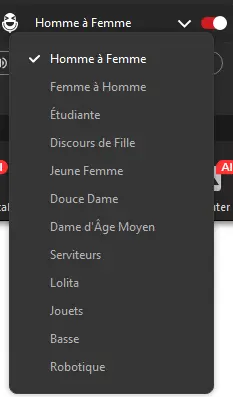
Conclusion
En résumé, cet article présente 4 outils pour modifier la voix d’une vidéo et explique simplement comment changer la voix dans une vidéo lors de l’enregistrement audio, de l’enregistrement d’écran et du montage vidéo. Parmi les 4 solutions pour changer la voix d’une vidéo, iTop Screen Recorder reste le meilleur choix. Téléchargez-le dès maintenant !

















laisser un commentaire Votre adresse électronique ne sera pas publiée.